Mobiファイルを閲覧する方法
Mobiファイルは一つのKindle電子書籍の形式として読書の中にとても人気があります。でも、一部分のユーザーにとって、Mobiファイルの開き方、及びMobiに関連する問題などよく分かりません。今日はMobiファイルの閲覧方法を中心にMobiを詳しく紹介します。
Mobiファイルとは?
Mobiファイルは主にMobiPocket Readerが使用する電子書籍の形式で、現在Amazon社に買収され、Kindle電子書籍の形式になります。内部構造的にはほぼ同じですけど、Kindleストアから購入した電子書籍はKindleのDRMで保護されています。
Kindle形式のMobiファイルがKindle端末では直接に読めますが、ほかのデバイス例えばパソコン、iPhoneなどで開くには、Mobiを取り扱うことのできるプログラムが必要です。
Mobiを開けるプログラム
|
Windows |
|||
|
Mac |
|
||
|
Android |
Kindle for Android |
||
|
iPad/iPhone/iPod |
Kindle for iPad |
|
|
ご注意:
1.FBReaderもCoolReaderもDRMフリーの本のみサポートします。DRM付きのファイルが対象外。
2.Mobipocket Reader DesktopアプリではMobipocket社の本のみを読めます。Kindleのmobiファイルを読めません。
パソコンでMobiファイルを閲覧
パソコン上でKindle本を読みたい場合、直接にKindleデスクトップアプリをご利用してください。アカウントを登録してから、本のダウンロードが可能。
しかし、2017年よりKindleからダウンロードした本は多くのがMobi形式ではなく、KFX形式のです。KFX形式の本からDRMを解除しても、DRMなくなる本がやはりKFX形式なので、Kindle以外のアプリでは開けません。
「Epubor Ultimate」を利用すれば、KFXをMobiに変換することが可能になって、友達とこれらのMobiファイルを共有して自由に読むことが可能。
KindleのDRMを解除して、Mobi形式へ変換。epubあるいはpdfへの変換も可能
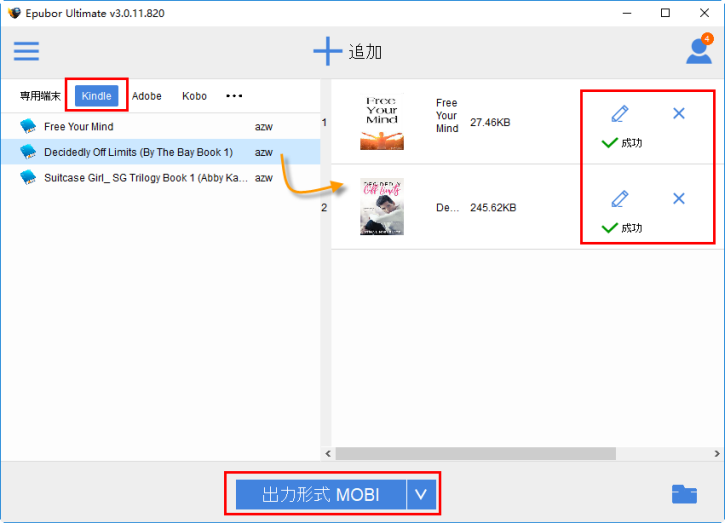
MobiファイルをiPad/iPhoneで閲覧
MobiファイルがiPad/iPhone/iPodなどで閲覧するためには、Kindleアプリの利用が必要。
方法1:Kindleストアから購入したMobiなら、iPadでKindleアプリをインストールして、自分のAmazonアカウントを登録します。登録すると、購入した書籍が同期されます。本のカバーをクリックして、ダウンロードが開始します。それから、ダブルクリックして閲覧が可能。
方法2:mobiファイルをKindleアプリへ転送
「出版前のKindle本をiPhone/iPadなどで閲覧したい」「ダウンロードした後のMobiファイルをiPadのKindleアプリへ転送したい」というようなニーズがある場合、下記の方法をお願いします。
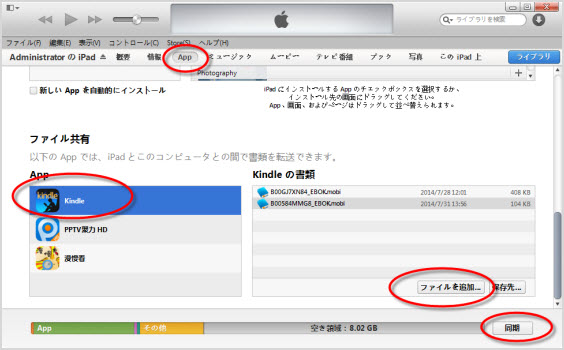
iPad/iPhoneをPCと接続します。それから、iTunesを起動して、「アプリ」をクリックします。「ファイルを追加」することで、Mobiを追加します。後は同期のボタンを押してください。
すると、Mobiファイルがすぐに端末にコピーされます。
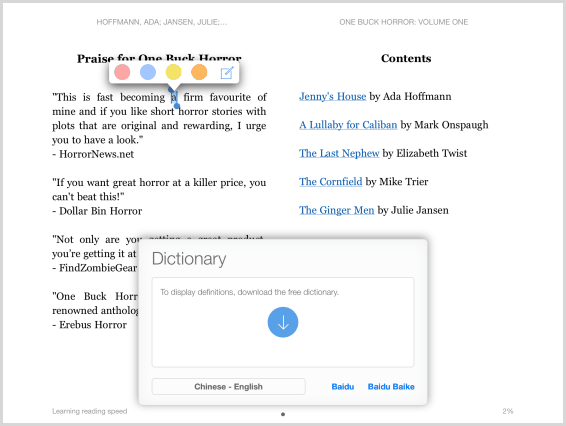
MobiをiPadでのiBooksで読みたい?方法が簡単。ツールを利用してMobiをEPUB/PDFへ変換。
MobiファイルをAndroid端末で閲覧
MobiをAndroidで閲覧する方法が簡単です。DRMがあればなければアプリを利用だけでいいです。
MobiファイルをPlayBooksのようなアプリで閲覧したい場合、Mobiをepub/pdfに変換してください。
PCでのMobiファイルをKindleへ転送
USBケーブルでKindleをPCと接続します。それから、Kindleフォルダの「Documents」或いは「Books」フォルダにMobiをコピーします。
そして、メールでMobiを転送することもできます。Amazonが提供する「My Kindle」を利用することで、Mobiファイルをメールの添付ファイルとして転送することができます。「パーソナル・ドキュメント設定」にSend_to_Kindle Eメールアドレスを確認できます。

それから、GメールやYahooメールなどを使って、MobiファイルをSend_to_Kindle Eメールアドレスに送信します。後はiPadやKoboなどのタブレットでメールを受信して、Mobiを開きます。
要するに、MobiをKindle以外の端末で閲覧する場合で、MobiをEPUB/PDFへの変換が最高の方法です。




